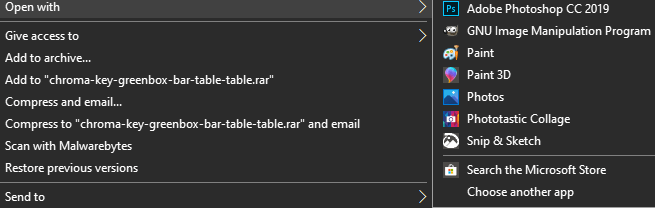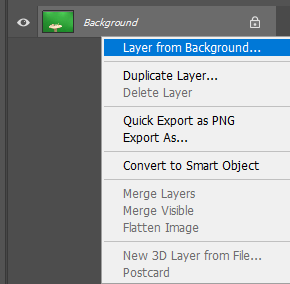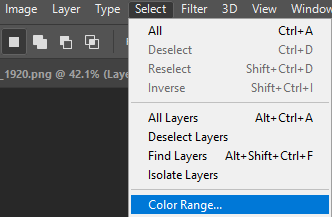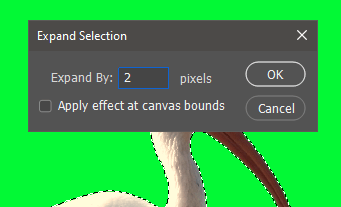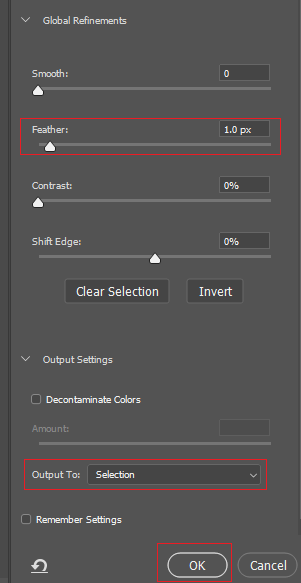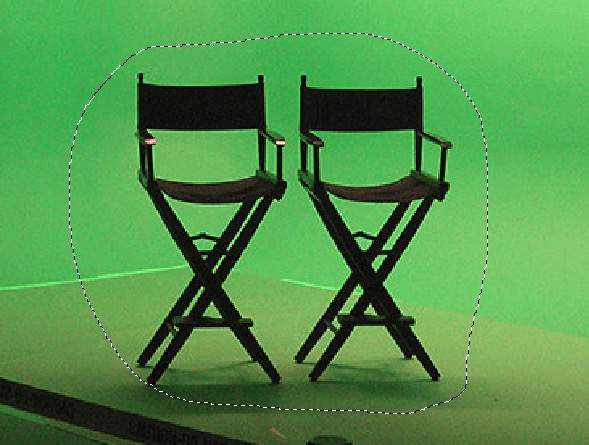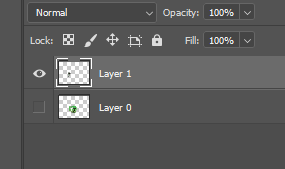要在Photoshop中为绿色屏幕图像添加背景,您将需要学习如何使用工具栏中的一些默认工具。
如果背景不是完全绿色或光线不足,您需要采取一些额外的步骤。请使用下面的示例图像随意尝试。
我们将首先为您介绍更简单的方法,但是之后,您可以尝试对没有完美绿色背景的图像使用第二种方法。
如何在Photoshop中为完美的绿屏图像添加背景
对于我们的第一部分,我们将指导您完成如何在绿屏完美时添加自己的背景始终使用绿色或仅使用一种绿色阴影。如果尚未在线,可以在线查找优质的免版税绿色屏幕和背景图片 。
首先,找到您的图像,右键单击它,然后单击打开方式>Adobe Photoshop>。
在Photoshop中,必须右键单击底部的图层,然后单击“ 背景中的图层...”。
在出现提示时单击确定。这将允许您编辑刚刚打开的图像。
下一步,单击顶部面板中的选择,然后点击颜色范围。
如果图像使用完美的绿色屏幕,则应该在出现的窗口中看到图像的轮廓。如果您没有看到清晰的轮廓,则可能要尝试下一步。我们仍然建议您先尝试此步骤,因为它将帮助您学习以后可以使用的关键工具。
下一个单击绿色屏幕本身,滴管工具将选择该颜色。之后,点击确定,绿色屏幕区域将突出显示。
您现在必须执行另外两个步骤以确保您的图像没有绿色轮廓。点击选择,然后点击修改>展开。选择放大2像素,然后单击确定。
下一步,点击选择,然后选择并屏蔽。在左侧出现的新窗口中,将羽毛大小设置为1 px。
单击输出设置下拉框,并确保将其设置为输出到:选择。接下来,点击确定。
在键盘上按删除,绿屏将被删除。
下一步是获取背景图片您想使用。您可以使用自己的背景或在线上的任何东西。如果用于商业目的,请使用通读我们的知识共享指南 ,这将帮助您找到免费的,商业用途的相关图像。
一旦有了图片,就可以在您的图片上找到它PC,然后单击并将其拖到您的Photoshop窗口中。您可能需要调整其大小,但是只需按enter键。现在,您必须将新层拖动到绿色屏幕层下面,以便它显示为背景。
现在,您将在Photoshop中使用具有新背景的绿屏图像。然后,您可以像平常一样导出或保存图像。
如何在背景不佳的绿屏中添加背景
许多绿屏图像照明不完美,这意味着切开绿色屏幕本身可能需要更多的精力。如果您无法通过上述步骤完全清除绿屏,请按照以下步骤操作。
首先,使用Photoshop打开照片。接下来,按键盘上的L以访问套索工具。点击并按住以围绕要移至背景的主题绘制轮廓。尝试使其尽可能靠近主题本身。
放开鼠标按钮,您可以在对象周围进行选择。接下来,右键单击,然后单击选择反向。
按下键盘上的Delete(删除)键,对象周围的区域将被删除。
下一步,右键单击魔术棒工具,然后单击快速选择工具。使用鼠标滚轮上移+ Alt来放大尽可能接近主题的图像。
在快速选择工具处于活动状态的情况下,使用Shift +左键单击突出显示主题区域,并Alt +左键单击突出显示绿屏区域。
此过程可能需要一些时间,但目标是突出显示整个对象。完成后,按Ctrl + X,然后按Ctrl + V。
将创建一个新层,因此您需要隐藏上一层。点击包含绿屏的图层旁边的眼睛图标。之后,在Finder或Windows资源管理器中找到背景图像,然后将图像拖到Photoshop窗口中。
将背景层拖动到绿屏层下,您将完成任务。
请注意,有些图像不会具有完美的效果– Photoshop中的绿屏图像质量较低,您将需要付出更多的努力和精力来切出任何绿色像素,有时,如果不去除对象本身的一部分,几乎是不可能的。
摘要
这使我们进入了如何在Photoshop中为绿色屏幕图像添加背景的指南的结尾。如果您需要更多帮助,可以在下面发表评论。
相关文章: